Kā pārvietoties Word 2007 tabulā
Uzziniet, kā efektīvi pārvietoties Word 2007 tabulā, izmantojot īsinājumtaustiņus un peles darbības, lai optimizētu savu darba plūsmu.
Papildus tiešsaistes un vietējiem attēliem savā Excel 2016 diagrammā vai darblapā varat ievietot iepriekš iestatītas grafiskās formas, lentes cilnes Ievietot nolaižamajā galerijā Formas atlasot to sīktēlus.
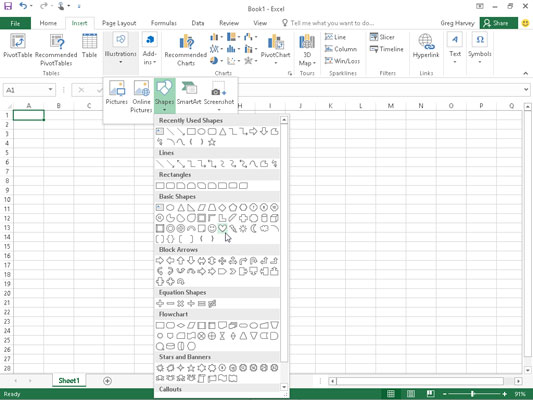
Noklikšķiniet uz formas sīktēla nolaižamajā galerijā Formas un pēc tam velciet peles rādītāju vai skārienrādītāju, lai to izvilktu diagrammā vai lapā.
Atverot galeriju Formas, lentes cilnes Ievietot grupā Ilustrācijas noklikšķinot uz pogas Formas, tā ir sadalīta deviņās sadaļās: nesen izmantotās formas, līnijas, taisnstūri, pamata formas, bloku bultiņas, vienādojumu formas, blokshēma. , Zvaigznes un reklāmkarogi un Norādes.
Pēc tam, kad šajā nolaižamajā galerijā noklikšķināt uz iepriekš iestatītas formas sīktēla, peles rādītājs kļūst par krustiņu, ko izmantojat grafikas zīmēšanai, velkot to vajadzīgajā izmērā.
Pēc peles pogas atlaišanas darblapā zīmētā forma joprojām ir atlasīta. Par to norāda atlases rokturi ap tās perimetru un pagriešanas rokturis augšpusē, ko varat izmantot, lai vajadzības gadījumā mainītu formu, mainītu tās izmērus un pagrieztu to. Turklāt programma aktivizē cilni Formatēt zīmēšanas rīku kontekstuālajā cilnē, un jūs varat izmantot Shape Styles galeriju vai citas komandu pogas, lai tālāk formatētu formu atbilstoši vēlamajam. Lai iestatītu formu un noņemtu atlases un pagriešanas rokturus, noklikšķiniet jebkurā darblapas vietā ārpus formas.
Uzziniet, kā efektīvi pārvietoties Word 2007 tabulā, izmantojot īsinājumtaustiņus un peles darbības, lai optimizētu savu darba plūsmu.
Šajā sarakstā ir iekļautas desmit populārākās Excel funkcijas, kas attiecas uz plašu vajadzību klāstu. Uzziniet, kā izmantot <strong>Excel funkcijas</strong> efektīvāk!
Uzziniet, kā pievienot papildu analīzes slāņus jūsu Excel diagrammām, lai uzlabotu vizualizāciju un sniegtu precīzākus datus. Šis raksts apraksta visas nepieciešamās darbības.
Uzziniet, kā iestatīt <strong>rindkopas atkāpi</strong> programmā Word 2013, lai uzlabotu dokumenta noformējumu un lasāmību.
Uzziniet, kā pareizi ievietot slejas programmā Word 2010, lai uzlabotu jūsu dokumentu formātu un struktūru.
Apsveriet iespēju aizsargāt Excel 2007 darblapu, lai izvairītos no neplānotām izmaiņām. Uzziniet, kā aizsargāt un atbloķēt šūnas, lai nodrošinātu datu integritāti.
Programmas Excel 2013 PMT funkcija aprēķina periodisko mūža rentes maksājumu. Šī funkcija ir būtiska hipotekāro kredītu maksājumu plānošanai.
Mācieties, kā veikt t-testus Excel programmā, izmantojot datus un aprakstot trīs t-testu veidus, kas noderēs jūsu datu analīzes procesā.
Uzziniet, kā filtrēt datu sarakstu programmā Excel 2016, lai ērti paslēptu nevēlamus ierakstus un strādātu tikai ar nepieciešamajiem datiem.
Uzziniet, kā vienkārši pievienot datu etiķetes diagrammai programmā Excel 2007. Palīdziet noteikt vērtības, kas tiek rādītas katrā datu punktā, izmantojot dažādas izvietošanas un formatēšanas iespējas.







